Spis treści
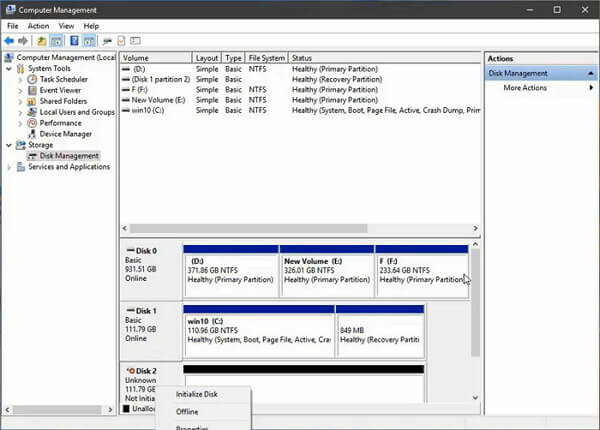
En snabbguide om hur du initierar SSD Windows 10 med Diskhantering:
Flytta musen till det nedre vänstra hörnet av skrivbordet och högerklicka på Start-ikonen och välj sedan "Diskhantering". När Diskhantering öppnas visas ett popup-fönster som uppmanar dig att initiera SSD . Välj MBR (Master Boot Record) eller GUID-partitionstabell (GPT) och klicka på "OK". Högerklicka i området som säger Unallocated och börja skapa en ny volym med guiden på skärmen. På skärmen Formatera partition väljer du en enhetsbeteckning och klickar på "Nästa". Således kan du ställa in en ny SSD .
| Användbara lösningar | Steg-för-steg felsökning |
|---|---|
| Metod 1. Använda EaseUS Partition Master - ett gratis verktyg för diskhantering | (Partition Master) Steg 1: Öppna EaseUS Partition Master. Anslut SSD till PC... Fullständiga steg |
| Metod 2. Använda diskhantering för att initiera SSD | Steg 1: I Windows 10/8, tryck på "Windows + R", skriv "diskmgmt.msc" och klicka på OK för att starta... Fullständiga steg |
| Metod 3. Använd Diskpart-kommandon för att initiera SSD | Steg 1: Öppna Start-menyn, skriv diskpart, tryck på Enter; Steg 2: Skriv dessa kommandon om du vill initiera disken... Fullständiga steg |
Hur man initierar SSD Windows 10/8/7 på 3 sätt
Den här artikeln visar hur du initierar SSD i Windows 10/8/7 genom att använda ett tredjeparts gratis partitionsverktyg, Diskhantering eller Diskpart-kommandon.
Metod 1. Använda EaseUS Partition Master - ett gratis verktyg för diskhantering
Om du är nybörjare på datorn är det bästa sättet att hantera din disk genom att använda en lättanvänd programvara för diskhantering. På så sätt kan du undvika skador på din dator på grund av feloperationer, som att köra fel kommandorader i kommandotolken.
EaseUS Partition Master Free gör att du kan initiera en SSD med ett klick. Så enkelt är det. Dessutom tillhandahåller detta partitionshanteringsprogram andra partitions- och diskhanteringslösningar för din Windows-dator som listas nedan.
Ladda nu ner denna gratis partitionshanterare och följ stegen nedan för att initiera SSD i Windows 10, 8 och 7. När det gäller initialisering av SSD till GPT eller MBR kan du läsa nästa del.
Steg 1. Öppna EaseUS Partition Master och kom till Partition Manager.
Steg 2. Högerklicka på måldisken - HDD eller SSD och välj "Initiera till MBR" eller "Initiera till GPT". Klicka på "Execute Task" och "Apply" för att spara ändringarna.
0:00-0:18 Initiera till MBR; 0:19-0:44 Initiera till GPT;
Efter initieringen förblir allt diskutrymme oallokerat och är därför fortfarande omöjligt att använda för programinstallation eller fillagring. För att använda MBR- eller GPT-disken kan du fortsätta använda EaseUS gratis partitionsprogram för att skapa partitioner och ställa in filsystemet. Kolla in videohandledningen nedan.
Förutom att initiera SSD-enheter, partitionera SSD, kan du även använda följande funktioner i EaseUS Partition Master för att hantera och optimera SSD-diskens prestanda med framgång:
- Ändra storlek/flytta partitioner för att optimera disk (Pro-versionen gör det möjligt att direkt överföra ledigt utrymme från andra enheter till målenheten utan att radera eller formatera, som att flytta utrymme från D-enhet till C-enhet)
- Formatera SSD utan att skada den .
- Kopiera och klona en hel disk till en annan, även om målpartitionen är mindre än källan
- Konvertera en logisk partition till primär eller primär partition till logisk, konvertera FAT32 till NTFS- partition, MBR-disk till GPT eller GPT-disk till MBR.
- Torka ut all data på hårddisken helt för att förhindra att information läcker eller återställs.
Metod 2. Använda diskhantering för att initiera SSD
Avancerade eller erfarna Windows-ägare kan använda Diskhantering som ett gratis verktyg för att initiera och konfigurera SSD:n med följande steg:
Steg 1. I Windows 10/8, tryck på "Windows + R", skriv "diskmgmt.msc" och klicka på OK för att starta Diskhantering. I Windows 7 högerklickar du på Dator och väljer sedan alternativet Hantera för att köra Diskhantering.
Steg 2. Hitta och högerklicka på den SSD du vill initiera och klicka sedan på "Initiera disk". Om disken är listad som Offline, högerklicka först på den och välj Online.
Steg 3. På samma sätt som att initiera en hårddisk bör du välja rätt disk i dialogrutan Initiera disk för att initiera. Klicka sedan på OK för att acceptera standardpartitionsstilen, eller så kan du ändra partitionsstilen (GPT eller MBR) som du vill.
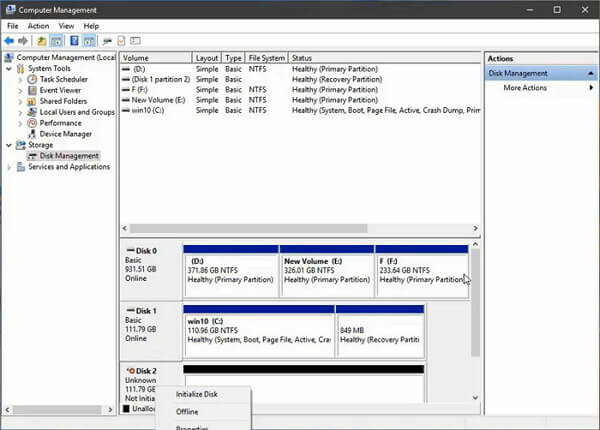
Om du har problem med att initiera SSD:n, klicka på följande länk för att få hjälp.
Kan inte initiera disk: 5 snabbfixar här
I den här artikeln kommer EaseUS att tillhandahålla fem effektiva lösningar (steg-för-steg-guide) för att hjälpa dig att lösa problemet "kan inte initiera disk" i Windows 11/10/8/7.
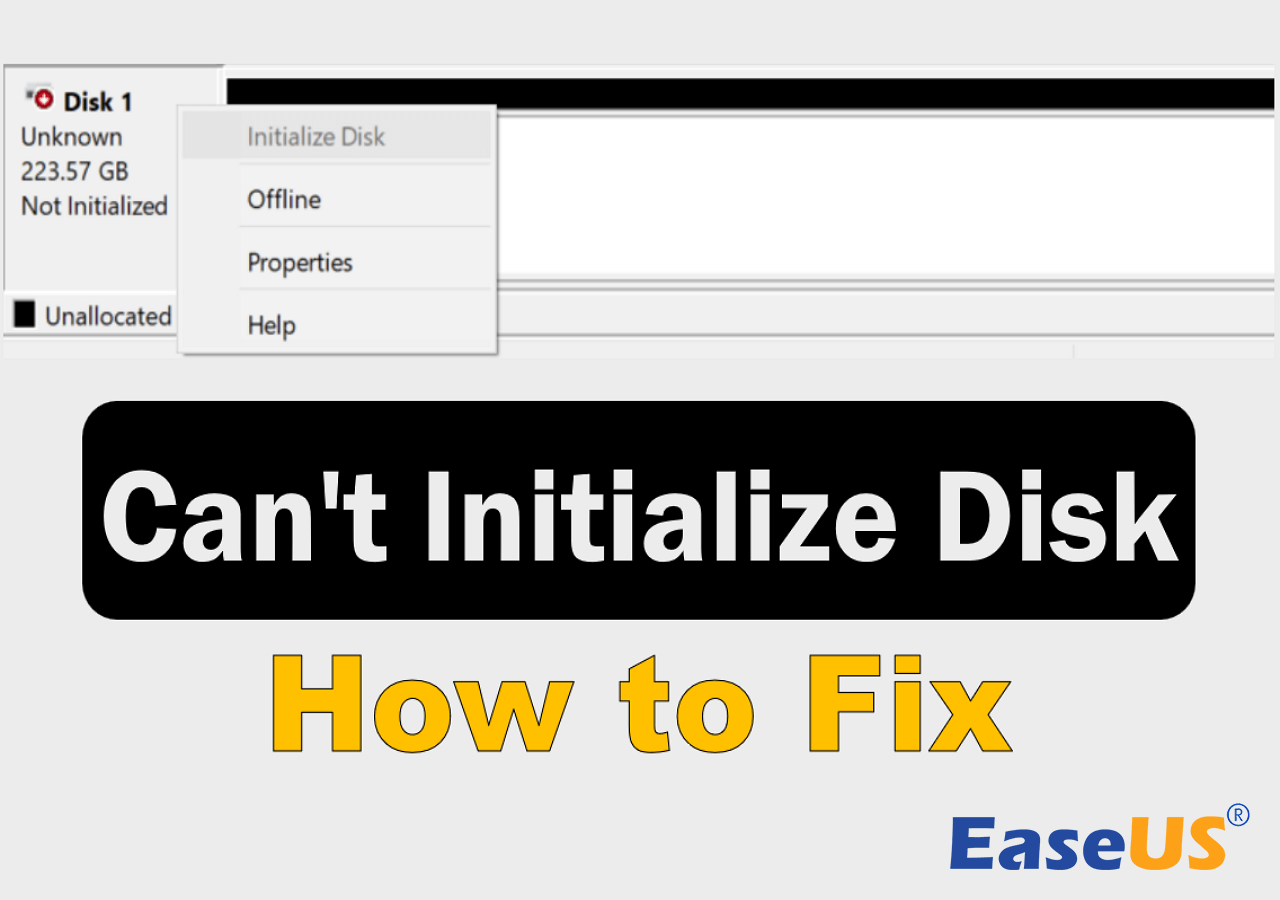
Metod 3. Använda Diskpart-kommandon för att initiera SSD:er
Steg 1. Öppna Start-menyn, skriv diskpart , tryck på Enter.
Steg 2. Skriv dessa kommandon om du vill initiera disken till MBR/GPT och tryck på Enter efter varje kommando.
lista disk > välj disk # > konvertera MBR/GPT
Steg 3. Om du vill fortsätta att skapa den primära partitionen på MBR-disken direkt, kan du köra följande kommandon.
lista disk > välj disk # > rengör > skapa primär partition > formatera snabb fs=ntfs > tilldela > avsluta
Steg 4. Om du behöver skapa den primära partitionen på GPT-disken, använd kommandona nedan.
lista disk > välj disk # > rengör > konvertera gpt > skapa primär partition > formatera snabb fs=ntfs > tilldela > avsluta
Dessa kommandon kan vara komplicerade, så du kan dela denna fullständiga handledning för att hjälpa fler människor.
MBR VS GPT | Initiera SSD som MBR eller GPT
MBR och GPT är två populära partitionsstilar på Windows-baserade datorer. MBR är en förkortning för Master Boot Record och GPT står för GUID Partition Table. Fördelen med GPT (GUID Partition Table) är att den är mer stabil och stöder 4K-justering, vilket är bra för SSD.
MBR (Master Boot Record) stöder endast upp till 2 TB partitionsstorlekar och skapar endast fyra primära partitioner. Men en GPT-disk kan stödja större än 2 TB volymer och skapa obegränsade partitioner. Windows 7 kan endast partitioneras med MBR, och Windows 8 och Windows 10 rekommenderas att använda GPT.
Vilken partitionsstil du väljer har mycket att göra med om din dator är BIOS-startad eller UEFI-startad. BIOS+MBR-läget eller UEFI+GPT-läget används ofta nuförtiden.
Om du vill lära dig mer om MBR och GPT, klicka på länken och läs de fullständiga guiderna:
Bonustips: Hur man konverterar SSD från MBR till GPT eller GPT till MBR utan dataförlust
Du kan välja att initiera en SSD till MBR eller GPT beroende på storleken på din disk, systemets startläge och antalet partitioner du vill ha.
Men ibland behöver du konvertera diskstilar, till exempel: när du installerar Windows operativsystem på din dator och kör in "Windows kan inte installeras på den här disken. "Den valda disken har en MBR-partitionstabell" eller " Windows kan inte installeras för att Denna disk. Den valda disken är av GPT-partitionsstilen ". I det här fallet kan en konvertering av den initierade SSD:n från MBR till GPT eller från GPT till MBR hjälpa till att lösa detta problem.
Följande steg visar hur du använder EaseUS Partition Master för att konvertera MBR till GPT. För att konvertera GPT till MBR tvärtom är operationerna desamma.
Läs mer: När behöver du initiera SSD
1. Har en helt ny SSD, men den visas inte i File Explorer.
När du ansluter en ny tom solid-state-disk (SSD) till din dator med Windows 10/8/7 men inte ser den i Utforskaren, kan du behöva lägga till en enhetsbeteckning eller initiera den innan du använder den.
2. Får felet " Disk okänd inte initierad ".
Ibland kan du få "Disk 1 är okänd, inte initierad, oallokerad" när du försöker komma åt en SSD. När det här problemet uppstår i Windows 10/8/7 kan du behöva hitta ett sätt att initiera disken för korrekt användning.
3. Får felet " Du måste initiera en disk innan Logical Disk Manager kan komma åt den ".
När du ansluter SSD:n till din dator men upptäcker att den inte visas i Den här datorn/Den här datorn, kan du se det här felmeddelandet när du går till Diskhantering för att kontrollera vad som händer. För att åtgärda detta måste du initiera en disk och formatera den med ett filsystem för att börja använda den.
- Varning
- Initiering av en disk som redan har filer på sig kommer att resultera i förlust av all lagrad data. Om du måste fortsätta med initieringen kan du prova EaseUS Todo Backup Free för att säkerhetskopiera SSD:n i snabb hastighet och återställa säkerhetskopian till var som helst säker.
Sammanfattning om hur man initierar en SSD
Vi tror att du måste veta hur man initierar SSD efter att ha läst den här artikeln. I allmänhet kan du initiera en SSD på tre sätt: med EaseUS Partition Master - den kostnadsfria, ultimata Windows-partitionshanteringsmjukvaran, Diskhantering eller Kommandotolk. För enkel användning och säkerhet rekommenderar vi starkt att du använder EaseUS Partition Master. Det är lämpligt för nybörjare såväl som experter för att enkelt hantera diskar eller enheter.
Vanliga frågor om hur man initierar SSD Windows 10
Följande är de fyra högst relevanta frågorna om hur man initierar en SSD. Om du också har något av dessa problem kan du hitta metoderna här.
Hur initierar jag en SSD i Windows 10?
Hur initierar man SSD? Det enklaste sättet att initiera SSD är att använda EaseUS Partition Master Free:
Steg 1. Anslut ditt SD till PC. Kör EaseUS Partition Master.
Steg 2. Högerklicka på SSD:n och välj "Initiera till MBR" eller "Initiera till GPT" som du vill.
Steg 3. Utför operationen och vänta tills processen är klar.
Behöver jag initiera SSD innan kloning?
Ska jag initiera SSD innan kloning? Det är onödigt att initiera SSD om du utför en ren installation av ditt operativsystem, eller klonar hårddisk till SSD , som båda kommer att initiera och formatera den nya SSD under processen.
Ska jag initiera min SSD som MBR eller GPT?
MBR och GPT fungerar med olika gränssnitt. MBR stöder endast upp till 2 TB partitionsstorlekar och skapar endast fyra primära partitioner. Men en GPT-disk kan stödja större volymer än 2 TB och skapa teoretiskt obegränsade partitioner. Dessutom har GPT-diskar bättre prestanda när det gäller säkerhet. Du kan läsa mer om MBR VS GPT om vad som är skillnaden och vilken som är bättre.
Dessutom kan du konvertera MBR till GPT med EaseUS Partition Master utan att formatera.
Varför kommer inte min SSD att dyka upp?
Visas inte din SSD i Windows File Explorer eller Disk Management? Orsakerna till att SSD inte visas kan vara:
- Enhetsbokstaven för SSD saknas eller står i konflikt.
- SSD är inte initierad.
- Filsystemet för SSD stöds inte.
- Det finns problem med diskdrivrutiner.
Av dessa fyra skäl finns det fyra lösningar. Du kan fixa problem med att SSD inte dyker upp genom att tilldela om enhetsbeteckningen, initiera SSD, ändra filsystemet eller uppgradera eller installera om SSD-enheten.
Hur får jag min dator att känna igen en ny SSD?
Om SSD inte dyker upp i Windows 10 kan du försöka få din dator att känna igen den nya SSD:n med metoderna nedan:
- Tilldela en ny enhetsbeteckning för SSD:n
- Initiera SSD på Windows 10
- Formatera SSD:n med ett korrekt filsystem
- Uppdatera SSD-dykare
Powiązane artykuły
-
Hur man formaterar skrivskyddad USB-/pennenhet [7 sätt]
![author icon]() Joël/2024/09/11
Joël/2024/09/11
-
Hur man använder och allokerar oallokerat utrymme i Windows 11/10 [6+ sätt]
![author icon]() Joël/2024/10/25
Joël/2024/10/25
-
Hur man formaterar USB till NTFS & konverterar USB till NTFS i Windows 10/11 (alla 4 sätt)
![author icon]() Joël/2024/12/22
Joël/2024/12/22
-
Linux EXT2/EXT3/EXT4-partitionshantering | Linux Partition Master för Windows
![author icon]() Joël/2024/12/22
Joël/2024/12/22
